| Index |
|
Le menu de la Deskbar Le cartouche La liste des programmes en cours |
Deskbar
La Deskbar est le petit panneau qui se trouve par défaut dans le coin supérieur droit de l'écran. C'est la version Haiku de la barre des tâches Windows avec le bouton Démarrer. Elle contient menu Deskbar, d'où vous pouvez lancer les applications et les préférences, dessous, un cartouche héberge une horloge ainsi que d'autres outils, et en bas, la liste des programmes en cours.
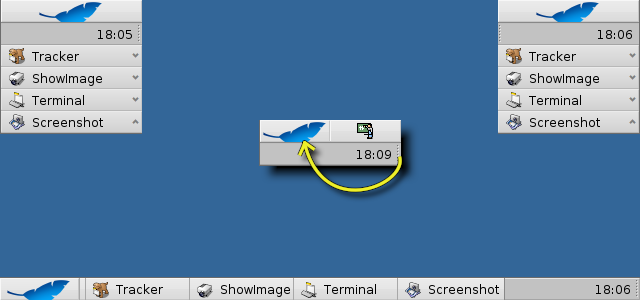
Vous pouvez déplacer la Deskbar dans l'un des coins ou le long d'une bordure de l'écran en la saisissant par la zone d'accroche qui se trouve à coté du cartouche. Vous pouvez aussi la réduire en une présentation plus compacte en faisant glisser zone d'accroche sur le menu de la Deskbar.
 Le menu de la Deskbar
Le menu de la Deskbar
Un menu s'ouvre lorsque vous cliquez en haut de la Deskbar :
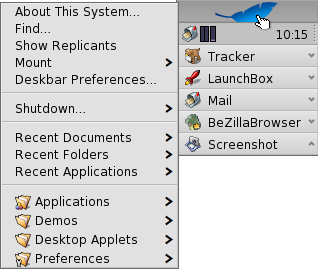
About This System... - Affiche quelques informations de base du système, les licences et les contributions au projet Haiku.
Find... - Ouvre la boite de dialogue Query.
Show Replicants - Affiche/cache le petit gadget du Réplicant que vous utilisez pour le déplacer, le supprimer ou accéder à son menu contextuel.
Mount - Offre les mêmes options que lorsqu'il est appelé par un clic droit sur le bureau (voir le montage des volumes).
Deskbar Preferences... - Ouvre le panneau de configuration de la Deskbar (voir ci-dessous).
Shutdown - Propose les options de redémarrage () et d'extinction ().
Recent Documents, Folders, Applications - Liste des derniers documents, dossiers et applications ouverts récemment (voir ci-dessous).
Applications, Demos, Deskbar Applets, Preferences - Liste des applications installées, démos, appliquettes et préférences (voir ci-desssous).
 Préférences de la Deskbar
Préférences de la Deskbar
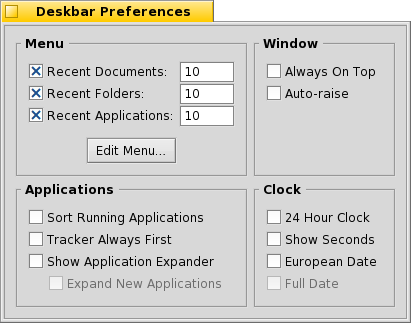
Menu
Here you can set the number of recent documents, folders and applications that are shown in their menu in the Deskbar, or if you want to see them at all.
The button opens the folder /boot/home/config/be/. In it you'll find the files and folders that appear in the Deskbar, by default these are , , , and .
You can delete or add entries like links to applications, documents or even queries by simply copying/deleting them to/from this folder.It's even easier to simply drag a file, folder or saved query and drop it where you want it into the Deskbar.
Window
The Deskbar always stays above all other windows. The Deskbar pops to the front if the mouse pointer touches it. Applications
Sorts the list of running programs alphabetically. Even if you sort alphabetically, the Tracker entry always stays first in the list. Provides a small widget to show/hide all windows of a program directly under its entry in the Deskbar. Newly launched programs have their windows automatically expanded under their entry in the Deskbar. Clock
Toggles between 24 and 12 hour clock. Adds the display of seconds to the clock. Shows the date in European format: day-month-year
 Le cartouche
Le cartouche
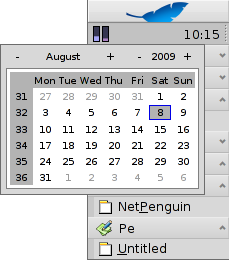
Entre autres choses, le cartouche héberge l'horloge. Un clic gauche dessus fait basculer entre la date et l'heure. Un clic droit dessus vous permettra de la cacher, de l'afficher ou de lancer les préférences de l'heure pour en définir les paramètres.
Ici, vous pouvez également lancer un calendrier qui apparaît aussi, lorsque vous maintenez enfoncé le bouton gauche de la souris sur l'horloge un petit moment.
Tout programme peut installer une icône dans le cartouche pour fournir une interface à l'utilisateur. Le système de courrier électronique, par exemple, montre un symbole différent quand il ya du courrier non lu et offre un menu contextuel pour, par exemple créer ou vérifier les nouveaux messages. ProcessController est un autre exemple qui installe son icône dans le cartouche pour fournir des informations (utilisation du CPU et de la mémoire) et dispose d'un menu contextuel.
 La liste des programmes en cours
La liste des programmes en cours
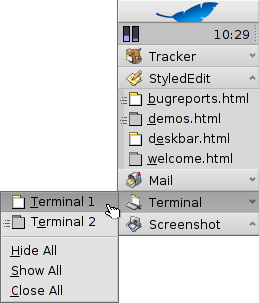
Vous pouvez changer pour une application spécifique en cours d'exécution en cliquant sur son entrée dans la barre de Bureau et de choisir une de ses fenêtres, dans le sous-menu. Par un clic droit vous pouvez réduire ou fermer une fenêtre ou l'application entière.
Si vous avez activé l'élargissement (Application Expanders) dans les paramètres de la Deskbar, vous pouvez agrandir / réduire les fenêtres directement dans la liste sous l'entrée d'une application.
En face de chaque fenêtre, on trouve un symbole qui fourni des informations sur son état. Un symbole lumineux signifie qu'une fenêtre est visible, un sombre qu'elle est minimisée. Trois lignes devant le symbole indique que ce n'est pas sur l'espace de travail actuel.
 Français
Français Deutsch
Deutsch Italiano
Italiano Русский
Русский Español
Español Svensk
Svensk 日本語
日本語 English
English